Come utente iPhone, potresti sentire spesso alcune modalità iPhone di base come la modalità DFU, la modalità di recupero e la modalità provvisoria. Hai un'idea chiara su di loro? Sai qual è la modalità sicura di iPhone?

Questo post parlerà principalmente di Modalità provvisoria per iPhone. In realtà, per un motivo o per l'altro, avrai la necessità di abilitare o disabilitare la modalità provvisoria su iPhone 15/14/13/12, ecc. Questo post ti fornirà alcune preziose informazioni sulla modalità provvisoria dell'iPhone. Inoltre, imparerai come attivare e disattivare la modalità provvisoria su iPhone.
- Parte 1. Cos'è la modalità provvisoria per iPhone
- Parte 2. Come abilitare la modalità provvisoria su iPhone
- Parte 3. Come disattivare la modalità provvisoria su iPhone 15/14/13/12/11
- Parte 4. Domande frequenti su come disattivare la modalità provvisoria su iPhone
Parte 1. Cos'è la modalità provvisoria per iPhone
Potresti conoscere la modalità di ripristino dell'iPhone e la modalità DFU dell'iPhone, ma qual è Modalità provvisoria su iPhone 15/14/13/12?
Modalità provvisoria per iPhone è un modo per eseguire iOS su un iPhone con jailbreak. Proprio come la modalità provvisoria sul sistema operativo del computer, che consente di rimuovere i processi bloccati che potrebbero causare malfunzionamenti ai sistemi operativi. La modalità provvisoria di iPhone ti consente di disinstallare qualsiasi estensione problematica o difettosa che potrebbe causare l'arresto anomalo dell'iPhone jailbreak.
Ti sentirai familiare se hai effettuato il jailbreak del tuo iPhone. La modalità provvisoria di iPhone può aiutarti a risolvere il tuo iPhone o rimuovere i substrati che causano tali problemi. In una parola, iPhone si avvierà in modalità provvisoria fintanto che l'estensione del jailbreak risulta difettosa nel funzionamento di iOS.
Parte 2. Come mettere / avviare iPhone in modalità provvisoria
Puoi scegliere di mettere manualmente iPhone in modalità provvisoria quando il tuo iPhone inizia a funzionare male. In questo modo, puoi rimuovere facilmente l'ultima modifica che hai installato per riportare il tuo dispositivo iOS in condizioni normali. Questa parte ti mostrerà in dettaglio l'avvio di iPhone in modalità provvisoria.
Passo 1 Spegni iPhone con regolarità.
Passo 2 Attendi qualche secondo, quindi accendi l'iPhone.
Passo 3 Una volta che l'iPhone si accende, continua a premere il pulsante volume giù pulsante finché non viene visualizzato il logo Apple sullo schermo.
Il tuo iPhone 15/14/13/12 verrà avviato in modalità provvisoria. Ora puoi rimuovere qualsiasi modifica o tema che causa il malfunzionamento del tuo iPhone.
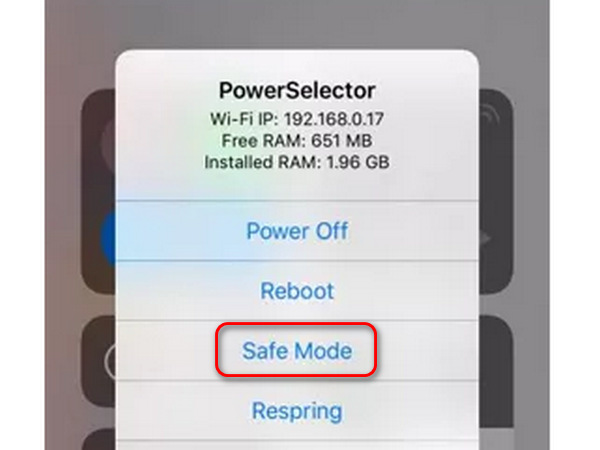
Parte 3. Come disattivare la modalità provvisoria su iPhone 15/14/13/12/11
Con il metodo sopra, puoi facilmente avviare iPhone in modalità provvisoria. Ma come disattivare la modalità sicura di iPhone potrebbe essere ancora confuso. A volte, il tuo iPhone potrebbe bloccarsi in modalità provvisoria. Questa parte mostrerà alcuni modi efficaci per uscire dalla modalità provvisoria di iPhone.
1. Riavvia per uscire dalla modalità provvisoria dell'iPhone
Il riavvio è il modo più semplice per disattivare la modalità provvisoria dell'iPhone. Clicca il Ricomincia pulsante quando viene visualizzato il messaggio popup della modalità provvisoria. Questa operazione riporterà il tuo iPhone alle condizioni normali.
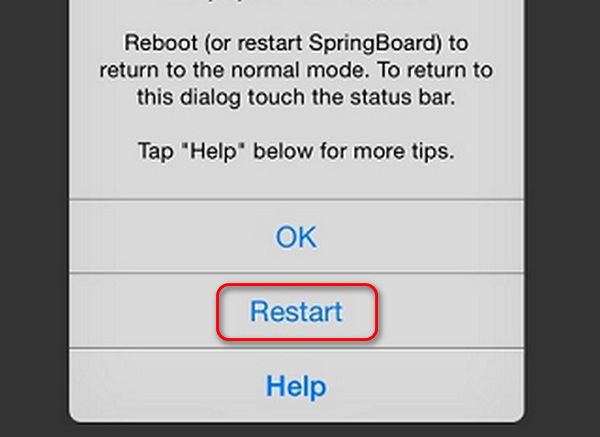
2. Forza il riavvio per disattivare la modalità provvisoria dell'iPhone
Proprio come mettere il tuo iPhone in Recovery Mode, puoi tenere il Potenza ed Casa contemporaneamente per forzare il riavvio del tuo iPhone.
Se hai un iPhone 15/14/13/12 che non ha il n Casa pulsante, dovresti toccare e rilasciare il pulsante Volume su pulsante e ripetere l'operazione su volume giù pulsante. Quindi, continua a premere il Potenza fino a quando appare il logo Apple.
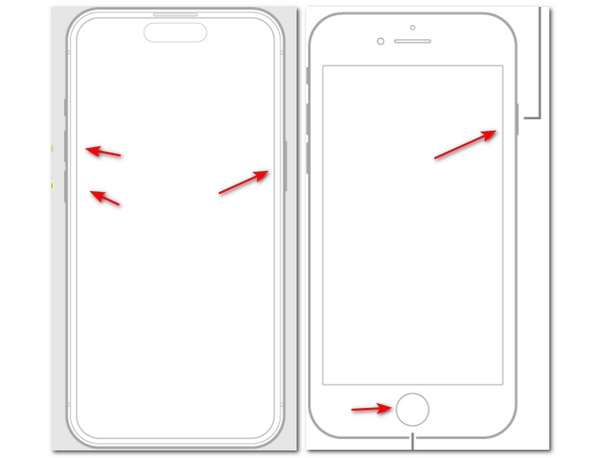
3. Elimina l'ultimo pacchetto installato da Cydia
Se l'ultimo pacchetto installato da Cydia è difettoso, potrebbe portare alla modalità provvisoria dell'iPhone. Quello che devi fare è rimuovere il pacco difettoso.
Apri Cydia e tocca Installato pulsante. Quindi, premi a lungo il primo pacchetto e tocca Rimuovere pulsante nel pannello popup inferiore.

4. Modo professionale per riparare iPhone bloccato in modalità provvisoria
iPhone bloccato in modalità provvisoria e non riesci a uscire? Qui puoi fare affidamento sul professionista Apeaksoft iOS System Recovery per risolvere il problema. Con il suo aiuto, puoi facilmente disattivare e uscire dalla modalità provvisoria sul tuo iPhone.
- Risolto il problema con iPhone bloccato in modalità provvisoria, modalità di ripristino, modalità DFU, modalità cuffie e altre situazioni anomale.
- Supporta iOS 16/17 e iPhone 15/14/13/12, ecc., modelli iPad e iPod.
- Ripristina il dispositivo iOS disabilitato in modalità provvisoria, modalità di ripristino o modalità DFU.
- Ripara l'iPhone / iPad / iPod disabilitato senza cancellare o danneggiare i dati correnti.
- Ripristina il sistema iOS su Mac o PC senza perdita di dati.
Passo 1 Download gratuito installa ed esegui questo Ripristino del sistema iOS sul tuo computer facendo doppio clic sul pulsante di download in alto. Collega il tuo iPhone 15/14/13/12 tramite un cavo USB. Quando si accede all'interfaccia principale, è necessario fare clic su Inizio pulsante per passare al passaggio successivo.

Passo 2 Con le istruzioni visualizzate sullo schermo, puoi inserire il tuo iPhone Modalità DFU o modalità di ripristino.

Passo 3 Assicurati che le informazioni sul tuo iPhone come categoria del dispositivo, tipo di dispositivo, modello del dispositivo e versione iOS da aggiornare siano corrette. Quindi fare clic su Riparazione pulsante per scaricare il firmware e riparare il sistema iOS.

Ci vorrà del tempo per completare l'intero processo di fissaggio. Successivamente, il tuo iPhone uscirà automaticamente dalla modalità provvisoria. Come accennato in precedenza, se il tuo iPhone bloccato sul logo Apple, ciclo di avvioe bloccare la modalità di ripristino, la modalità DFU e così via, è anche possibile utilizzare iOS System Recovery per risolvere il problema.
Bonus: ripristina il tuo iPhone per evitare la modalità provvisoria
Se non vuoi che il tuo iPhone resti bloccato in modalità provvisoria, puoi pulire a fondo il tuo iPhone per renderlo nuovo in modo che nessun problema tecnico di sistema disturbi il tuo iPhone che porti alla modalità provvisoria dell'iPhone.
Gomma per iPhone è un'utilità professionale che può aiutarti a eliminare tutti i file e le impostazioni di iOS, tra cui foto, video, messaggi, password, registri delle chiamate e più accuratamente su iPhone, iPad e iPod touch. Tutti i file spazzatura e le estensioni difettose su iPhone verranno scansionati e cancellati gratuitamente.
Passo 1 Fai clic sul pulsante di download in alto per installare ed eseguire rapidamente questa gomma per iPhone sul tuo computer. Collega il tuo iPhone ad esso con un cavo USB. Riconoscerà automaticamente iPhone.
Passo 2 iPhone Eraser fornisce i livelli di cancellazione di 3, Basso, Medio e Alto. Puoi prendere quello che preferisci in base alle tue necessità.
Passo 3 Clicchi Inizio per rimuovere completamente tutti i dati e le impostazioni di iOS. Successivamente, il tuo iPhone uscirà dalla modalità provvisoria e sarà nuovo e in condizioni normali.

Parte 4. Domande frequenti su come disattivare la modalità provvisoria su iPhone
Come faccio a sapere se il mio iPhone è in modalità provvisoria?
Puoi verificarlo operando direttamente sul tuo dispositivo. Innanzitutto, spegni il tuo iPhone. Quando lo trovi spento, tieni premuto il potente pulsante per accenderlo. Tieni premuto il pulsante Volume giù dopo che il dispositivo si è acceso finché non viene visualizzato il logo Apple. Se l'iPhone si è avviato, sarà in modalità provvisoria.
Se abiliti la modalità provvisoria sul tuo iPhone, qualcuno può hackerarlo?
La modalità provvisoria ridurrà in una certa misura la probabilità che il tuo dispositivo venga violato, rendendo più difficile il funzionamento del malware sul dispositivo. Tuttavia, l'hacking del tuo dispositivo è ancora possibile per gli hacker con una tecnologia più avanzata. Inoltre, se il tuo dispositivo è in stato di jailbreak, sarà più facile hackerarlo.
Puoi dire se il mio telefono è stato violato?
Se il tuo dispositivo ha scaricato app sconosciute a tua insaputa, l'utilizzo dei dati è aumentato o sono comparsi altri record, non l'hai utilizzato. Puoi essere certo che il tuo dispositivo è stato compromesso e puoi richiedere l'aiuto di strumenti professionali o semplicemente ripristinare il dispositivo alle impostazioni di fabbrica.
Perché non riesco a rimuovere la modalità provvisoria sul mio telefono?
Ciò potrebbe essere dovuto al fatto che una delle app sul tuo telefono è difettosa e ti sta bloccando in modalità provvisoria. Puoi svuotare la cache, eliminare i dati relativi a questa app o disinstallare questo programma. Apeaksoft iOS System Recovery può anche essere utilizzato come strumento professionale che può anche aiutarti a risolvere questo problema.
Qual è la differenza tra la modalità provvisoria e la modalità di ripristino?
La modalità provvisoria consente di evitare minacce malware, migliorare l'efficienza operativa del sistema e risolvere alcuni problemi di base. La modalità di ripristino consente agli utenti di ripristinare i dati dai backup, scansionare e riparare gli errori del disco rigido o eseguire un'installazione pulita di macOS.
Conclusione
Dopo aver letto questa pagina, puoi acquisire una conoscenza di base della modalità provvisoria dell'iPhone. Inoltre, puoi ottenere passaggi dettagliati per abilitare e disattivare la modalità provvisoria su un iPhone. Anche se il tuo dispositivo iOS è bloccato in modalità provvisoria iPhone, puoi trovare la soluzione giusta per risolverlo. Lasciaci un messaggio se hai ancora domande.








